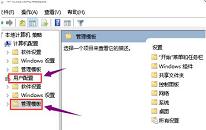win11系统如何安装本地打印机
来源:www.laobaicai.net 发布时间:2023-05-23 13:15
打印机是办公室必备的办公设备之一,最近有位win11系统用户在使用电脑的时候,想要安装本地打印机,但是却不知道怎么去操作,为此非常苦恼,那么win11系统如何安装本地打印机呢?下面老白菜u盘装系统为大家分享win11系统安装本地打印机的操作方法。
win11安装本地打印机操作方法:
1、在屏幕下方任务栏中找到开始菜单,然后点击右上角的“设置”。如图所示:
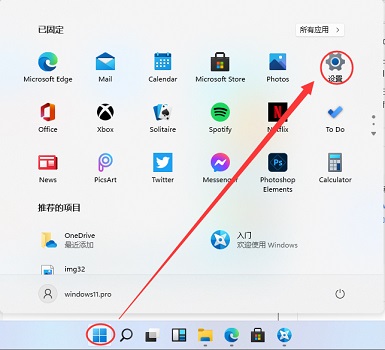
2、在设置中找到“devices”打开设备选项。如图所示:
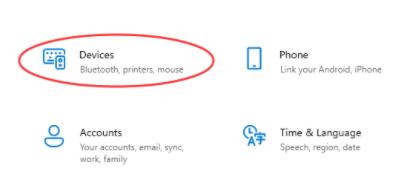
3、然后在左侧边栏中找到“printers&scanners”,接着点击右侧的“Add a printer or scanner”。如图所示:
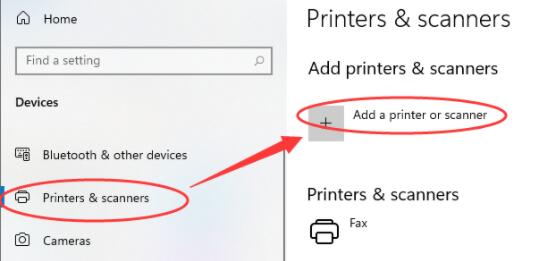
4、然后点击下方一行蓝字“The printer that I want isn’t listed”。如图所示:
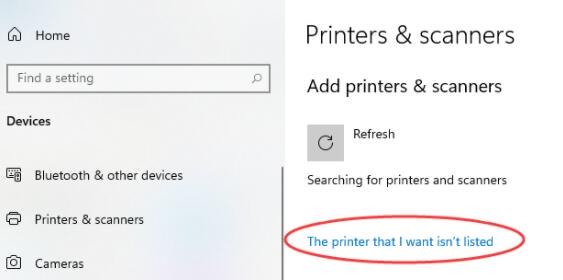
5、最后选择自己需要的方式找到本地打印机就可以了。如图所示:
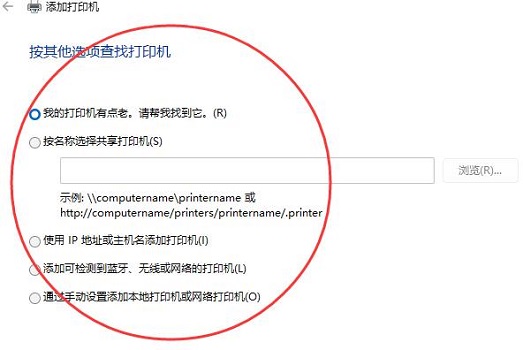
关于win11系统安装本地打印机的操作方法就为用户们详细分享到这里了,如果用户们想要安装本地打印机,可以参考以上方法步骤进行操作哦,希望本篇教程对大家有所帮助,更多精彩教程请关注老白菜官方网站。
上一篇:win11系统怎么设置透明文件夹
下一篇:没有了
推荐阅读
"win11系统怎么设置透明文件夹"
- win11系统网络延迟太高如何解决 2023-05-21
- win7系统显示器模糊如何解决 2023-05-21
- win10系统如何共享文件夹 2023-05-20
- win11系统如何设置滑动关机 2023-05-19
win10系统无法显示显卡驱动如何解决
- win11系统设置投影仪操作教程分享 2023-05-18
- win11系统怎么禁用游戏模式 2023-05-16
- win7系统怎么保存共享文件 2023-05-16
- win11系统设置颜色管理操作方法介绍 2023-05-15
老白菜下载
更多-
 老白菜怎样一键制作u盘启动盘
老白菜怎样一键制作u盘启动盘软件大小:358 MB
-
 老白菜超级u盘启动制作工具UEFI版7.3下载
老白菜超级u盘启动制作工具UEFI版7.3下载软件大小:490 MB
-
 老白菜一键u盘装ghost XP系统详细图文教程
老白菜一键u盘装ghost XP系统详细图文教程软件大小:358 MB
-
 老白菜装机工具在线安装工具下载
老白菜装机工具在线安装工具下载软件大小:3.03 MB